* 主体类型
* 企业名称
* 信用代码
* 所在行业
* 企业规模
* 所在职位
* 姓名
* 所在行业
* 学历
* 工作性质
请先选择行业
您还可以选择以下福利:
行业福利,领完即止!

下载app免费领取会员


本文将详细介绍如何彻底卸载Vray渲染器下载。无论是因为不再使用该渲染器,还是需要重新安装或更新,正确地卸载Vray渲染器是非常重要的。如果不正确地卸载,可能会导致冲突、错误或其他问题。因此,通过按照以下步骤来彻底卸载Vray渲染器,可以确保系统的稳定性和性能。
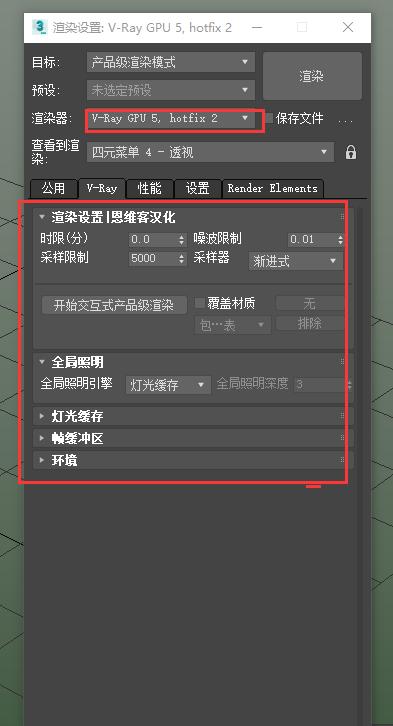
步骤一:关闭Vray渲染器服务
在卸载Vray渲染器之前,首先需要关闭Vray渲染器服务。这可以通过以下步骤完成:
- 打开任务管理器,或者使用Ctrl + Alt + Delete组合键打开任务管理器。
- 在“进程”选项卡中,找到Vray渲染器的相关进程。常见的进程名称可能包括“vrayservice.exe”或“vray.exe”。
- 选中这些进程,然后点击“结束进程”按钮,以停止Vray渲染器服务。
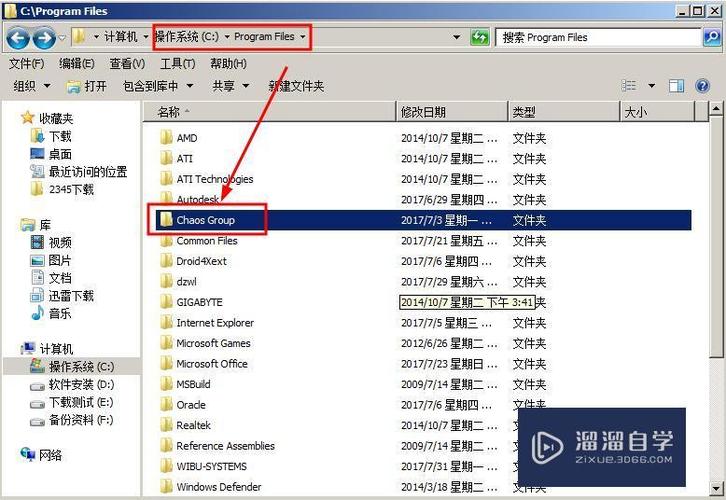
步骤二:卸载Vray渲染器
一旦关闭了Vray渲染器服务,就可以开始卸载Vray渲染器。根据您的操作系统,可以按照以下步骤完成卸载:
- 对于Windows用户:
- 点击“开始”按钮,然后选择“控制面板”。
- 在控制面板中,选择“程序”或“程序和功能”,然后点击“卸载程序”。
- 在程序列表中,找到Vray渲染器,并右击选择“卸载”。
- 按照卸载向导的指示完成卸载过程。
- 对于Mac用户:
- 打开Finder,然后在菜单栏中选择“前往”>“实用工具”>“终端”。
- 在终端中,输入以下命令并按下回车键:
sudo /Library/Application\ Support/Vray/uninstall.command - 输入管理员密码,然后按下回车键。
- 按照卸载向导的指示完成卸载过程。
步骤三:删除残留文件和文件夹
尽管通过上述步骤已经成功卸载了Vray渲染器,但可能仍然会存在一些残留文件和文件夹。为了完全清除Vray渲染器,需要手动删除这些残留文件和文件夹。在进行此步骤之前,请确保已备份重要的文件和设置。
在Windows上,可以通过以下位置查找和删除残留文件和文件夹:
- C:\Program Files\Chaos Group\V-Ray
- C:\Program Files\Common Files\ChaosGroup
- C:\ProgramData\Chaos Group
在Mac上,可以通过以下位置查找和删除残留文件和文件夹:
- /Applications/Chaos Group/V-Ray
- /Library/Application Support/ChaosGroup
- /Library/Preferences/ChaosGroup
步骤四:清理注册表(仅适用于Windows用户)
在Windows上,Vray渲染器还会在注册表中留下一些残留项。为了完全清除这些项,可以使用注册表编辑器进行清理。
- 打开注册表编辑器。可以通过按下Win + R键,然后输入“regedit”来打开。
- 导航到以下路径:
HKEY_LOCAL_MACHINE\SOFTWARE\Chaos Group - 右击“Chaos Group”文件夹,然后选择“删除”。
- 按照提示确认删除操作。
通过按照以上步骤,您可以彻底卸载Vray渲染器下载,并确保系统的稳定性和性能。请记住,在进行任何操作之前,请备份重要的文件和设置,以防意外发生。
本文版权归腿腿教学网及原创作者所有,未经授权,谢绝转载。

上一篇:3DMAX教程 | 如何在Vray渲染器中下载并应用材质?
下一篇:3DMAX教程 | 如何将Vray渲染器下载并安装至3D软件中
猜你喜欢
3DMAX教程 | 免费下载Autodesk 3ds MAX 2021简体中文版本
3DMAX教程 | 如何在3dMAX中实现路径跟随效果并使对象沿线移动
3DMAX教程 | Java实现3D模型导入和Web数据展示的方法介绍
3DMAX教程 | 如何将3dmax英文版转换为中文?3dmax设置切换至中文版的方法是什么?
3DMAX教程 | 使用3DMax导入图片的方法
3DMAX教程 | 如何在3DMax软件中安装Vray渲染器
最新课程
推荐专题
- [3D Max 基础知识分享]—多孔结构模型编辑
- 3DMAX教程 | 3Dmax材质编辑器的标准模式指的是什么?
- 3DMAX教程 | 3DMax模型导入遇到问题
- 3DMAX教程 | 3Dmax水泥材质参数及设置方法
- 3DMAX教程 | 如何彻底卸载Vray渲染器下载?
- 3DMAX教程 | 3DMax技巧分享:高效利用渲染线框功能
- 3DMAX教程 | 如何在3dmax中使贴图颜色变浅
- 3DMAX教程 | 如何使用V-Ray在3ds Max中调整普通玻璃材质参数
- 3DMAX教程 | 3DMax 2014遭遇错误并生成报告
- 3DMAX教程 | SketchUp与3DMAX:室内效果图设计工具的选择优化指南
相关下载




.jpg)









































